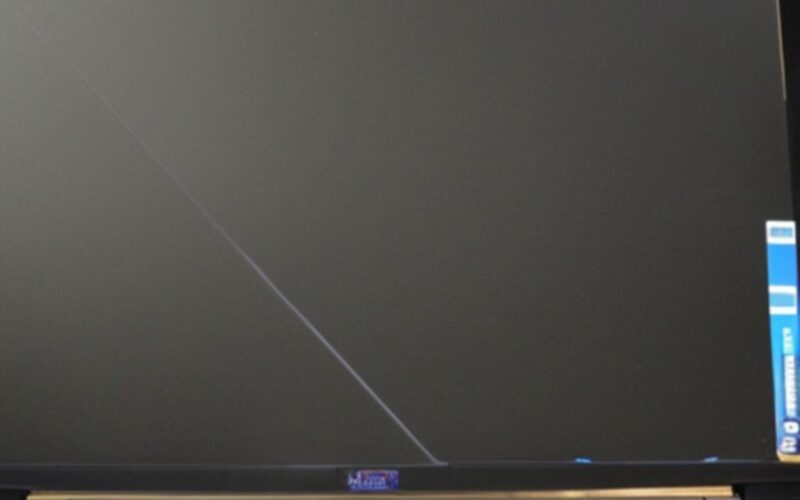Sterowniki są ważnym elementem, który pozwala systemowi operacyjnemu na komunikację z innymi urządzeniami w laptopie, takimi jak karta graficzna, klawiatura, touchpad, dźwięk i wiele innych. Jeśli zauważysz problemy z działaniem tych urządzeń, prawdopodobnie jest to spowodowane brakiem lub nieprawidłowym działaniem sterowników. W tym artykule pokażemy kroki, jak naprawić sterowniki w laptopie, aby przywrócić pełną funkcjonalność komputera.
Sprawdź, czy sterowniki są aktualne
Pierwszym krokiem jest sprawdzenie, czy sterowniki są aktualne. Zaktualizowane sterowniki poprawiają nie tylko wydajność urządzeń, ale także poprawiają ich stabilność i bezpieczeństwo. Aby sprawdzić aktualizacje, należy przejść do menedżera urządzeń w systemie operacyjnym.
- W systemie Windows, kliknij przycisk “Start” i wpisz “menedżer urządzeń”. Kliknij prawym przyciskiem myszy na menedżer urządzeń i wybierz “Uruchom jako administrator”.
- W menedżerze urządzeń znajdź urządzenie, które chcesz zaktualizować, kliknij prawym przyciskiem myszy i wybierz “Aktualizuj sterownik”.
- Wybierz opcję “Automatycznie wyszukaj oprogramowanie sterownika online” i poczekaj, aż system operacyjny wyszuka i zainstaluje aktualizację sterownika.
Pobierz i zainstaluj sterowniki ręcznie
Jeśli system operacyjny nie znalazł aktualizacji sterownika lub jeśli występują problemy z działaniem urządzeń, możesz pobrać i zainstalować sterownik ręcznie z oficjalnej strony producenta urządzenia lub laptopa.
- Znajdź nazwę urządzenia lub laptopa w menedżerze urządzeń.
- Przejdź na stronę producenta urządzenia lub laptopa i wyszukaj sekcję “Wsparcie” lub “Pobieranie”.
- Wprowadź nazwę urządzenia lub laptopa i pobierz odpowiedni sterownik dla systemu operacyjnego.
- Po pobraniu sterownika, otwórz plik instalacyjny i postępuj zgodnie z instrukcjami wyświetlanymi na ekranie, aby zainstalować sterownik.
Przywróć sterownik do poprzedniej wersji
Czasami po aktualizacji sterownika mogą występować problemy z jego działaniem, a w takiej sytuacji warto przywrócić sterownik do poprzedniej wersji.
- Przejdź do menedżera urządzeń w systemie operacyjnym.
- Znajdź urządzenie, którego sterownik chcesz przywrócić do poprzedniej wersji i kliknij je prawym przyciskiem myszy.
- Wybierz opcję “Właściwości” i przejdź do zakładki “Sterownik”.
- Kliknij przycisk “Przywróć sterownik” i postępuj zgodnie z instrukcjami wyświetlanymi na ekranie, aby przywrócić sterownik do poprzedniej wersji.
Usuń i zainstaluj ponownie sterownik
Jeśli problemy z działaniem urządzeń nie ustępują, warto usunąć sterownik i zainstalować go ponownie.
- Przejdź do menedżera urządzeń w systemie operacyjnym.
- Znajdź urządzenie, którego sterownik chcesz usunąć i kliknij je prawym przyciskiem myszy.
- Wybierz opcję “Odinstaluj urządzenie” i postępuj zgodnie z instrukcjami wyświetlanymi na ekranie, aby usunąć sterownik.
- Przejdź na stronę producenta urządzenia lub laptopa i pobierz najnowszą wersję sterownika dla systemu operacyjnego.
- Po pobraniu sterownika, otwórz plik instalacyjny i postępuj zgodnie z instrukcjami wyświetlanymi na ekranie, aby zainstalować sterownik.
Częste pytania
Jak sprawdzić, jakie urządzenia wymagają aktualizacji sterowników?
Aby sprawdzić, jakie urządzenia wymagają aktualizacji sterowników, należy przejść do menedżera urządzeń w systemie operacyjnym i poszukać urządzeń z żółtymi trójkątami z wykrzyknikiem. To oznacza, że urządzenie wymaga aktualizacji sterownika.
Czy aktualizacja sterowników może uszkodzić laptopa?
Zaktualizowane sterowniki zwykle poprawiają wydajność urządzeń, a także poprawiają ich stabilność i bezpieczeństwo. Jednak w niektórych przypadkach aktualizacja sterowników może spowodować problemy z działaniem urządzeń. W takiej sytuacji warto przywrócić sterownik do poprzedniej wersji lub usunąć i zainstalować go ponownie.
Czy istnieją programy, które automatycznie aktualizują sterowniki w laptopie?
Tak, istnieją programy, które mogą pomóc w automatycznym aktualizowaniu sterowników w laptopie. Jednym z popularnych programów tego typu jest Driver Booster, który automatycznie skanuje system operacyjny w poszukiwaniu nieaktualnych sterowników i pobiera i instaluje najnowsze wersje. Innymi popularnymi programami są Driver Easy, Snappy Driver Installer i Auslogics Driver Updater.
Czy mogę zainstalować sterownik przeznaczony dla innego systemu operacyjnego?
Nie, nie należy instalować sterowników przeznaczonych dla innego systemu operacyjnego, ponieważ mogą one spowodować problemy z działaniem urządzeń lub nawet uszkodzić system operacyjny. Należy upewnić się, że pobieramy i instalujemy sterownik odpowiedni dla naszego systemu operacyjnego.
Czy powinienem zawsze instalować najnowszą wersję sterowników?
Nie zawsze należy instalować najnowszą wersję sterowników. Jeśli wszystko działa poprawnie, nie ma potrzeby aktualizacji sterowników. Jednak jeśli występują problemy z działaniem urządzeń lub jeśli producent wydał ważną aktualizację, warto zaktualizować sterowniki.
Czy usuwanie sterownika spowoduje utratę danych?
Nie, usuwanie sterownika nie spowoduje utraty danych. Jednak po usunięciu sterownika urządzenie może przestać działać, a więc należy pamiętać o zainstalowaniu odpowiedniego sterownika ponownie.
Podobne tematy